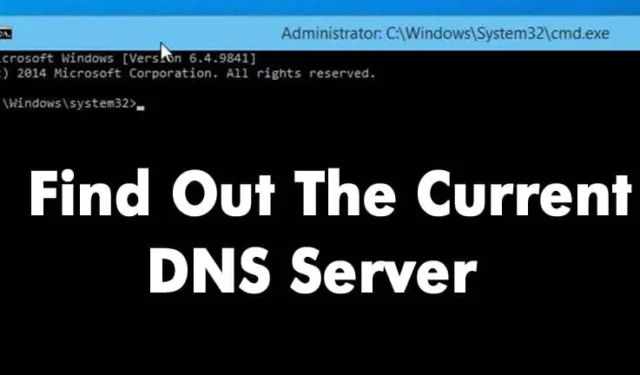
現在幾乎每個人都使用互聯網,這標誌著我們日常生活的重大轉變。當您瀏覽各種網站時,您可能遇到過網域系統(DNS)。
網域名稱系統是將網域名稱對應到各自的IP位址的關鍵過程,使我們能夠透過瀏覽器存取不同的網頁。
什麼是 DNS?
簡單來說,DNS是一個包含各種網域及其對應IP位址的資料庫。
當您輸入 Google.com 或 Yahoo.com 等網域名稱時,DNS 伺服器會擷取關聯的 IP 位址。
匹配IP位址後,它會與被訪問站點的Web伺服器進行通訊。然而,DNS 伺服器,尤其是 ISP 提供的伺服器,並不總是可靠的。
這種不可靠性通常是瀏覽不同網站時遇到 DNS 錯誤的原因。
自訂 DNS 怎麼樣?
如果您依賴 ISP 的預設 DNS 伺服器,則可能會重複遇到 DNS 問題。
常見的 DNS 錯誤包括 DNS 查找失敗、DNS 伺服器未回應和 DNS_Probe_Finished_Nxdomain。
大多數與 DNS 相關的問題可以透過選擇自訂 DNS 來緩解。可以使用 Google DNS 和 OpenDNS 等公共 DNS 伺服器。也建議您在進行任何更改之前記錄當前的 DNS 伺服器。
那麼,我使用什麼 DNS?
有多種方法可以識別您正在使用的 DNS。以下是在 Windows 上檢查 DNS 的一些有效方法。
如何在 Windows 上檢查 DNS
若要確定 Windows 上使用的 DNS 伺服器,請開啟命令提示字元。右鍵點選“開始”按鈕並選擇“命令提示字元(管理員)”。

在命令提示字元中,輸入以下命令:
ipconfig /all | findstr /R "DNS\ Servers"

此命令顯示您目前使用的 DNS 伺服器。或者,您可以使用:
nslookup google.com

將 Google.com 替換為任何網站網域;該命令將顯示目前的 DNS 伺服器。
如何在 Mac 和 Linux 中檢查 DNS?
在 Mac 和 Linux 電腦上,您也可以使用 nslookup 命令。輸入以下命令:
nslookup google.com

將 Google.com 替換為任何選定的網站,以檢查 Mac 和 Linux 系統上的 DNS 伺服器。
如何在 Android 上檢查 DNS 伺服器
要查找 Android 上的 DNS 伺服器,您可以使用網路掃描器應用程式。推薦的應用程式是Network Info II,它是無廣告的。

在網路資訊 II 中,導覽至 WiFi 標籤以查看 DNS1 和 DNS2 項目,它們指示您的裝置正在使用的 DNS 位址。
如何檢查 iPhone 上的 DNS 伺服器?
對於 iOS,許多網路掃描器應用程式可以幫助識別 DNS 伺服器,其中一個流行的選項是網路分析器。此應用程式提供有關您的 WiFi 網路的有用資訊。

在 iOS 上,使用網頁分析器尋找「DNS 伺服器 IP」。
如何查看路由器的DNS伺服器
路由器一般使用ISP分配的DNS伺服器,可以修改。若要查看您的路由器正在使用的 DNS 伺服器,請存取路由器的 IP 位址(通常為 192.168.1.1 或 192.168.0.1)並使用您的憑證登入。

在路由器主頁上,按一下無線網路或網路標籤以找到 DNS 1 和 DNS 2 的選項。
最佳免費公共 DNS 伺服器
ISP 通常提供預設 DNS 伺服器,這可能會導致各種問題並降低網路速度。
為了提高速度和安全性,建議切換到公共 DNS 伺服器。許多免費的公共 DNS 伺服器提供改進的瀏覽速度和增強的安全功能。
一些免費的公共 DNS 伺服器甚至可以繞過網路上的內容限制。
如何更改 Windows 和 Android 上的 DNS 伺服器?

對於 Windows 用戶,請參閱有關將預設 DNS 變更為 Google DNS 的指南,以提高網路速度。
Android 用戶可以查看有關適用於 Android 的最佳 DNS 更改器應用程式的文章,以增強其 DNS 設定。
這些方法為您提供了多種方式來發現跨裝置使用的 DNS 伺服器。如果您需要有關此主題的更多協助,請隨時在評論中提問。如果您發現本指南有幫助,請考慮與其他人分享。




發佈留言